《腾讯视频》音画不同步解决方法
2022-11-16 17:40:57
编辑:
腾讯视频是一款非常好用的视频播放软件,用户们在观看视频时可能会出现音画不同步情况,而且不知道怎么解决,针对这个问题,小编给大家带来了腾讯视频音画不同步解决方法,有需要了解的小伙伴快来一起看看吧。
腾讯视频音画不同步解决方法
1、首先打开手机自带的“设置”,在列表中找到“应用管理”。
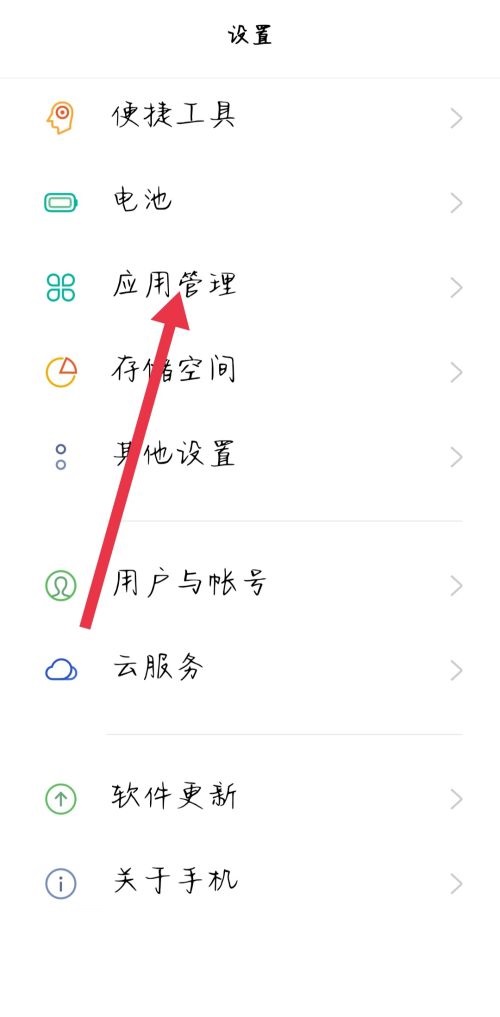
2、然后进入应用管理页面,点击应用列表。
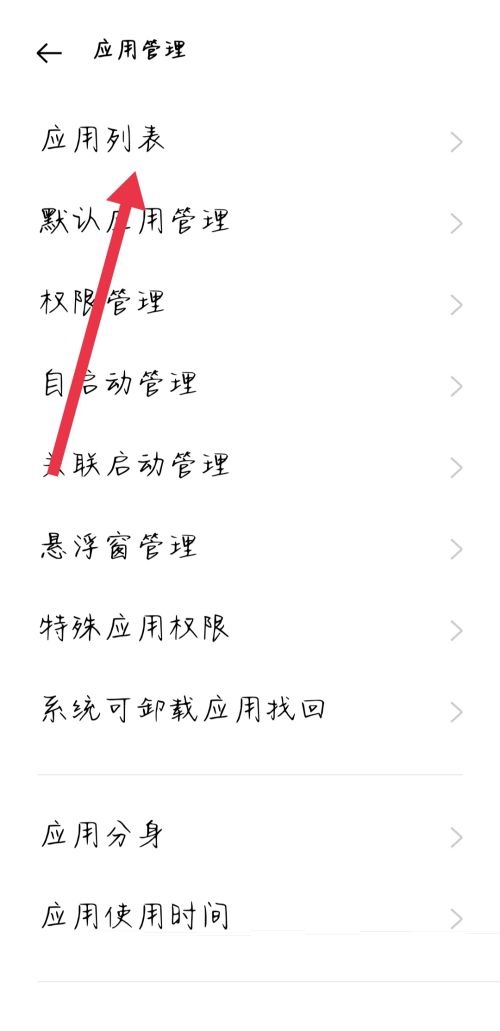
3、进入应用列表后,找到“腾讯视频”。
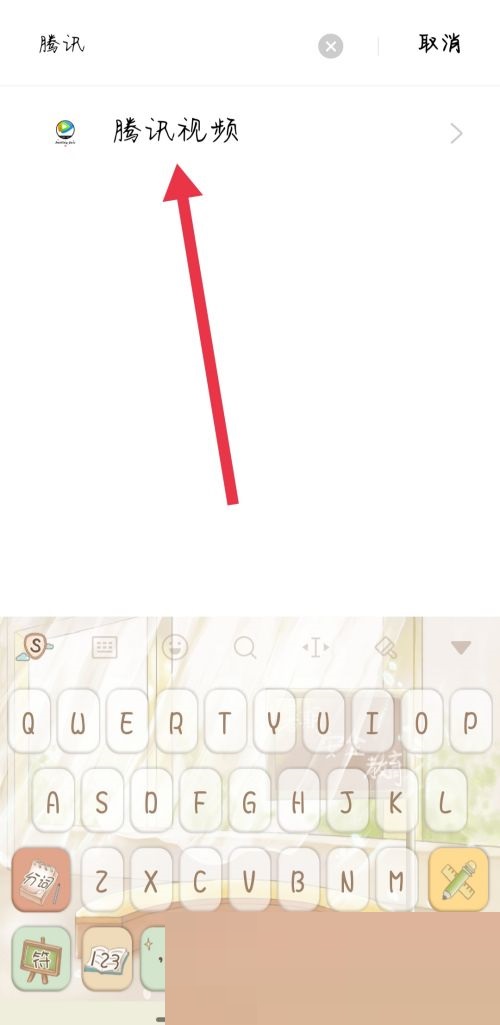
4、接着打开腾讯视频,点击页面的“存储占用”。
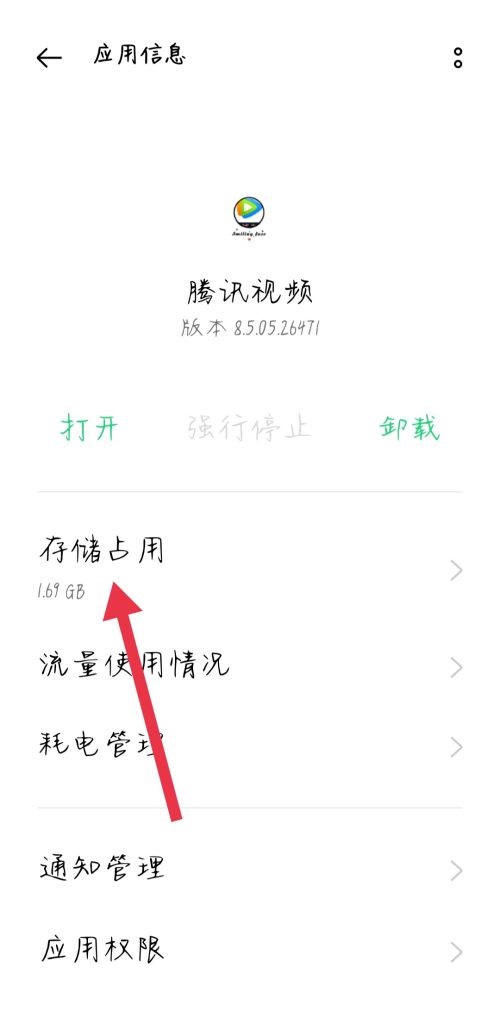
5、最后打开存储占用后,点击下方的“清除缓存”。
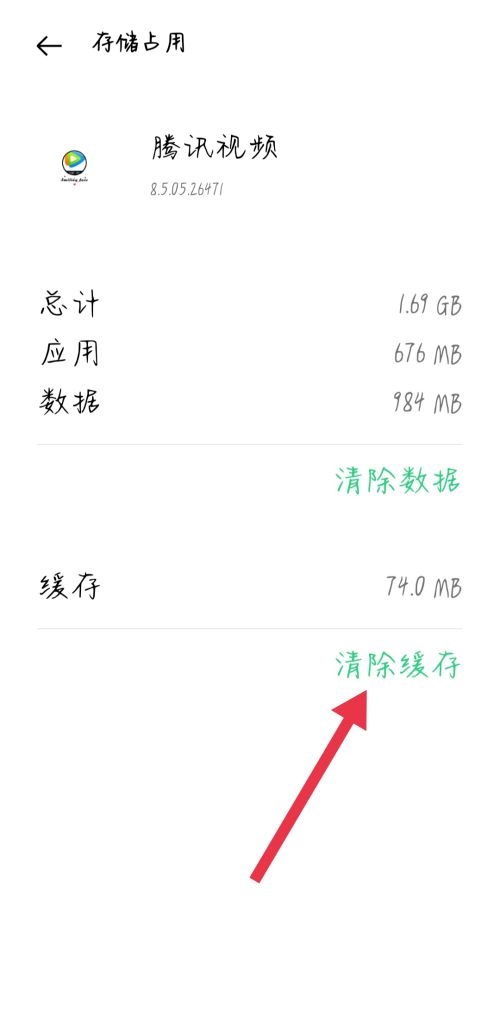
结语
以上就是腾讯视频音画不同步解决方法的全部内容了,要了解更多相关攻略的小伙伴可以持续关注小编,这里每天会为大家推送最新最全的攻略,一定不要错过哦。
相关下载
更多+
相关攻略
-
 《腾讯视频》设备共享怎么查看软件教程2024-01-23
《腾讯视频》设备共享怎么查看软件教程2024-01-23 -
 《腾讯视频》设备共享怎么清除记录软件教程2024-01-11
《腾讯视频》设备共享怎么清除记录软件教程2024-01-11 -
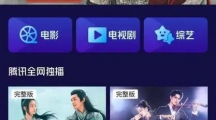 《腾讯视频》怎么扫码登录软件教程2023-12-20
《腾讯视频》怎么扫码登录软件教程2023-12-20 -
 《腾讯视频》会员可以几个人登录常见问题2023-12-08
《腾讯视频》会员可以几个人登录常见问题2023-12-08 -
 《腾讯视频》2023年11月14日免费会员账号分享图文攻略2023-11-14
《腾讯视频》2023年11月14日免费会员账号分享图文攻略2023-11-14
